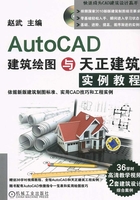
2.1 绘制矩形图案
本实例练习的主要目的是坐标的输入方式,通过执行“L”命令绘制四个3000mm×5000mm的矩形,如图2-1所示,来学习四种常用的坐标输入方式。
这四种输入坐标的方式分别为:绝对坐标输入方式、相对坐标输入方式、相对极坐标输入方式、方向距离输入方式。
由于绝对坐标输入方式运用较少,所以从AutoCAD 2006开始,引入了动态输入的方式,在动态输入打开的状态下,默认的坐标输入方法为相对坐标,所以这里为了学习坐标的输入方法,需要先按功能键〈F12〉,关闭动态输入。
提示:
1.由于在今后的学习和工作中,对于命令的获取,通常使用键盘输入方式,因此必须牢记常用的简写命令。
2.本书约定:在绘制图形使用的单位为mm。比如,绘制宽三米高五米的矩形,对应的尺寸输入为3000×5000。
3.学习坐标输入方式,必须按〈F12〉键关闭动态输入。

图2-1
a)绝对坐标输入 b)相对坐标输入 c)相对极坐标输入 d)方向距离输入
2.1.1 绝对坐标输入
绝对坐标(Absolute Coordinate)的表示方法是:(x,y),其中x、y表示坐标值。
在命令行中输入“L”,确定(按空格键或〈Enter〉键,下同),执行画线命令,如图2-1a所示:依次输入矩形的四个点的坐标,第1点1(0,0),确定;第2点2(3000,0),确定;第3点3(3000,5000);确定,第4点4(0,5000),确定。最后将第4点连接到第1点,可以输入第1点的坐标(0,0),确定;也可以输入“C”(Close),确定,表示闭合图形,这样就得到如图2-1a所示的图形。
【命令步骤】
命令:L LINE指定第一点: (输入0,0)
指定下一点或[放弃(U)]: (输入3000,0)
指定下一点或[放弃(U)]: (输入3000,5000)
指定下一点或[闭合(C)/放弃(U)]: (输入0,5000)
指定下一点或[闭合(C)/放弃(U)]: (输入C)
提示1:
在动态输入打开的情况下,绝对坐标的输入方式为(#x,y),如坐标原点为(#0,0)。
提示2:
在命令行输入快捷命令后,需要按〈Enter〉键或空格键表示确定来执行命令。因而本书中凡提到“确定”即是指按空格键、〈En-ter〉键或者鼠标右键。
建议使用空格键或鼠标右键。
当结束命令的时候,绘出的矩形并没有被看到或者没有全部显示,这是什么原因呢?
因为这里在默认状态下绘图,使用的mm单位,输入数值较大而图形的可视范围小,所以不能看到全部,此时需要执行“Z”视图缩放命令。
方法如下:键盘输入“Z”,确定,然后输入“A”(All)或“E”(Ex- tents),再按空格键确认,就可以看到全部的图形。
提示3:
绘制图形时,左右手务必明确分工,左手操作键盘,右手操作鼠标,初学者务必不要用右手操作键盘。
提示4:
1.视图缩放命令是初学者最容易忽视的问题,往往因为显示不全而认为没有绘制出来。
2.双击鼠标中间滚轮也能实现试图最大化显示,相当于执行了Z_E命令。
【命令步骤】
命令:Z
ZOOM
指定窗口的角点,输入比例因子(nX或nXP),或者
[全部(A)/中心(C)/动态(D)/范围(E)/上一个(P)/比例(S)/窗口(W)/对象(O)]<实时>: (输入A或者E)
2.1.2 相对坐标输入
相对坐标(Relative Coordinate)的表示方法是:(@x,y),其中x、y代表相对距离。
在命令行输入“L”,确定,执行画线命令,如图2-1b所示,依次输入矩形的第1点(以鼠标单击的方式单击任意点),第2点(@3000,0),确定;第3点(@0,5000),确定;第4点(@-3000,0),确定。输入“C”(Close),将第4点要连接到第1点,闭合图形,得到图2-1b所示图形。
提示:
1.如果打开动态输入,相对坐标的表达方式是(x,y),由于在绘制图形中大多数使用的是相对坐标,所以建议大家在打开动态输入的情况下进行坐标输入。
2.相对坐标的意义在于每一点的坐标都是相对于它的前一点而输入的。
【命令步骤】
命令:L
LINE指定第一点:(左键单击任意点)
指定下一点或[放弃(U)]: (输入@3000,0)
指定下一点或[放弃(U)]: (输入@0,5000)
指定下一点或[闭合(C)/放弃(U)]: (输入@-3000,0)
指定下一点或[闭合(C)/放弃(U)]: (输入C)
2.1.3 相对极坐标输入
相对极坐标(Polar Coordinate)的表示方法是:(@x<y),其中x代表距离长度,y代表角度。
在命令行输入“L”,确定,执行画线命令,依次输入矩形的第1点(任意点)、第2点(@3000<45)、第3点(@5000<135)、第4点(@3000<225)四个点的坐标,输入“C”(Close),将第4点要连接到第1点,闭合图形,得到图2-1c所示图形。
【命令步骤】
命令:L LINE指定第一点: (左键单击任意点)
指定下一点或[放弃(U)]: (输入@3000<45)
指定下一点或[放弃(U)]: (输入@5000<135)
指定下一点或[闭合(C)/放弃(U)]: (输入@3000<225)
指定下一点或[闭合(C)/放弃(U)]: (输入C)
提示1:
打开动态输入相对极坐标表示方法为(x<y),其中x代表距离长度,y代表角度。
提示2:
相对极坐标的角度与x轴的方向有关,从x轴正方向开始,逆时针为正值,顺时针为负值。
2.1.4 方向距离输入
方向距离(Direction Coordinate)的表示方法是:使用鼠标移动十字光标表示方向,然后直接输入相对距离值,但是要绘制出图2-1d所示图形,需要单击状态栏 按钮或按〈F8〉键,打开正交模式。
按钮或按〈F8〉键,打开正交模式。
提示:
记住功能键〈F8〉,用于正交模式的打开和关闭。
在命令行输入“L”,确定,执行画线命令,如图2-1d所示,指定矩形的第1点(任意点);第2点向右移动光标,输入距离3000,确定;第3点向上移动光标,输入距离5000,确定;第4点向左移动光标,输入距离3000,确定;最后输入“C”(Close),确定,将第4点要连接到第1点,闭合图形,就得到如图2-1d所示图形。
【命令步骤】
命令:L LINE指定第一点:(左键单击任意点)
指定下一点或[放弃(U)]:<正交开> (按下〈F8〉,输入3000)
指定下一点或[放弃(U)]: (输入5000)
指定下一点或[闭合(C)/放弃(U)]: (输入3000)
指定下一点或[闭合(C)/放弃(U)]: (输入C)